谷歌浏览器下载安装包批量部署方法
时间:2025-07-23
来源:谷歌浏览器官网
详情介绍

一、获取独立安装包
1. 访问官方下载页面
- 打开浏览器,进入谷歌Chrome企业版下载官网(https://chromeenterprise.google/browser/download/),选择对应系统的版本(如Windows、macOS或Linux)。
- 若需离线安装包,修改链接中的版本关键词(如将`stable`替换为`beta`或`dev`)以下载不同版本。
2. 下载独立安装文件
- Windows用户选择`.msi`或`.exe`文件(如`googlechromestandaloneenterprise64.msi`),macOS用户下载`.dmg`文件,Linux系统选择`.deb`或`.rpm`包。
二、批量部署步骤
1. 通过命令行静默安装
- Windows:使用PowerShell或CMD执行命令,例如:
bash
msiexec /i chrome_offline.msi /quiet /norestart
参数说明:`/quiet`表示无交互界面,`/norestart`避免自动重启。
- macOS:运行终端命令:
bash
installer -pkg googlechrome.dmg -target /
- Linux:使用`dpkg`或`rpm`工具安装,例如:
bash
sudo dpkg -i google-chrome-stable_current_amd64.deb
2. 利用组策略配置(仅Windows)
- 将`.admx`模板文件导入组策略编辑器,设置默认搜索引擎、主页等选项。
- 通过域控服务器分发安装包,确保所有客户端自动应用配置。
3. 脚本自动化部署
- 编写批处理脚本(如`batch`或`PowerShell`),循环调用安装命令并指定参数。
- 示例脚本:
powershell
$computers = Get-Content "computerlist.txt"
foreach ($computer in $computers) {
Copy-Item "chrome_offline.msi" \\$computer\C$\Temp\
Invoke-Command -ComputerName $computer -ScriptBlock {
msiexec /i C:\Temp\chrome_offline.msi /quiet
}
}
三、验证与管理
1. 检查安装状态
- 在每台设备上运行`chrome --version`确认版本号,或通过浏览器设置→“关于Chrome”查看更新状态。
- 使用终端命令(如`wmic product get name,version`)批量检测企业环境中的安装情况。
2. 配置自动更新
- 通过组策略禁用自动更新,改为手动推送新版本(适用于企业环境)。
- 在“计算机配置→管理模板→Google Chrome”中设置更新策略。
若遇到复杂情况,建议访问谷歌官方支持社区获取帮助。
继续阅读
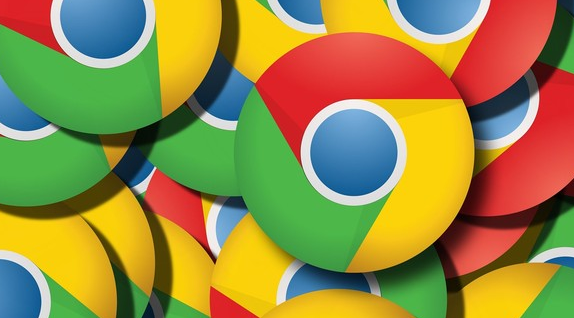
Chrome浏览器下载目录设置及文件管理实用教程
Chrome浏览器下载目录合理设置方便文件管理,教程介绍操作步骤和整理技巧,提升下载文件管理效率。
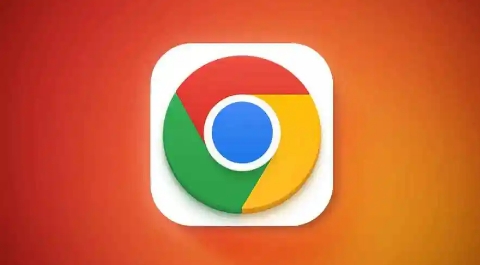
Chrome浏览器下载完成后浏览器多设备同步操作技巧
Chrome浏览器支持跨设备同步功能,用户可通过账号登录快速实现书签与历史记录共享,教程提供清晰步骤,帮助实现数据高效管理。
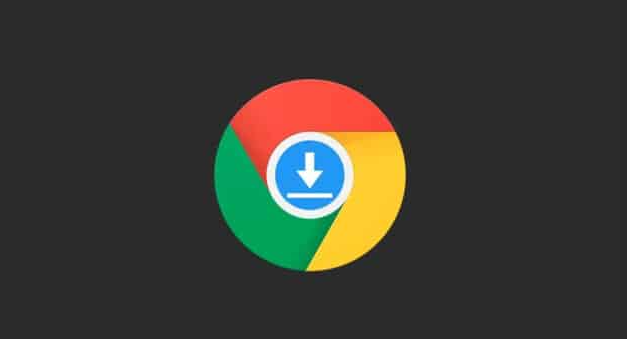
谷歌浏览器下载安装包校验失败重新下载步骤
谷歌浏览器安装包校验失败时,应先删除错误文件,再通过官方渠道重新下载安装,避免使用第三方资源。
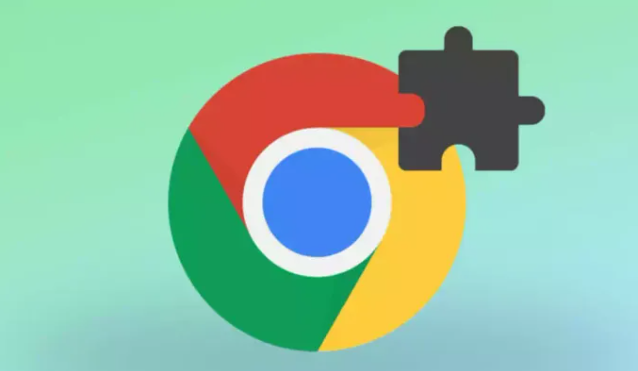
Chrome浏览器下载任务列表怎么看和管理
讲解如何查看和管理Chrome浏览器的下载任务列表,方便用户实时监控和控制下载进度。
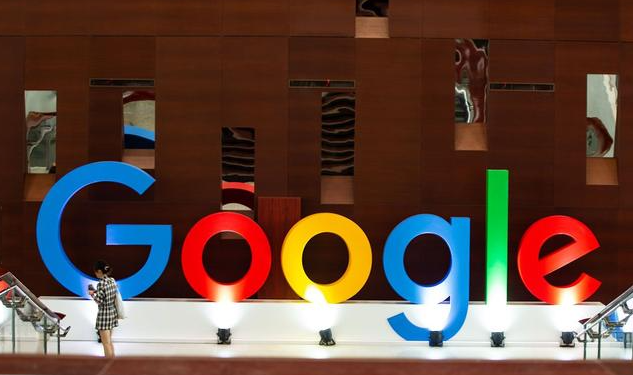
google浏览器夜间模式开启后页面加载影响如何
google浏览器夜间模式开启后页面加载影响轻微。教程提供调整技巧,帮助用户在降低视觉疲劳的同时保持网页浏览顺畅。

Chrome浏览器下载后出现闪退怎么办
分析Chrome浏览器下载后出现闪退的常见原因,提供针对性解决方案,帮助用户恢复正常使用。
